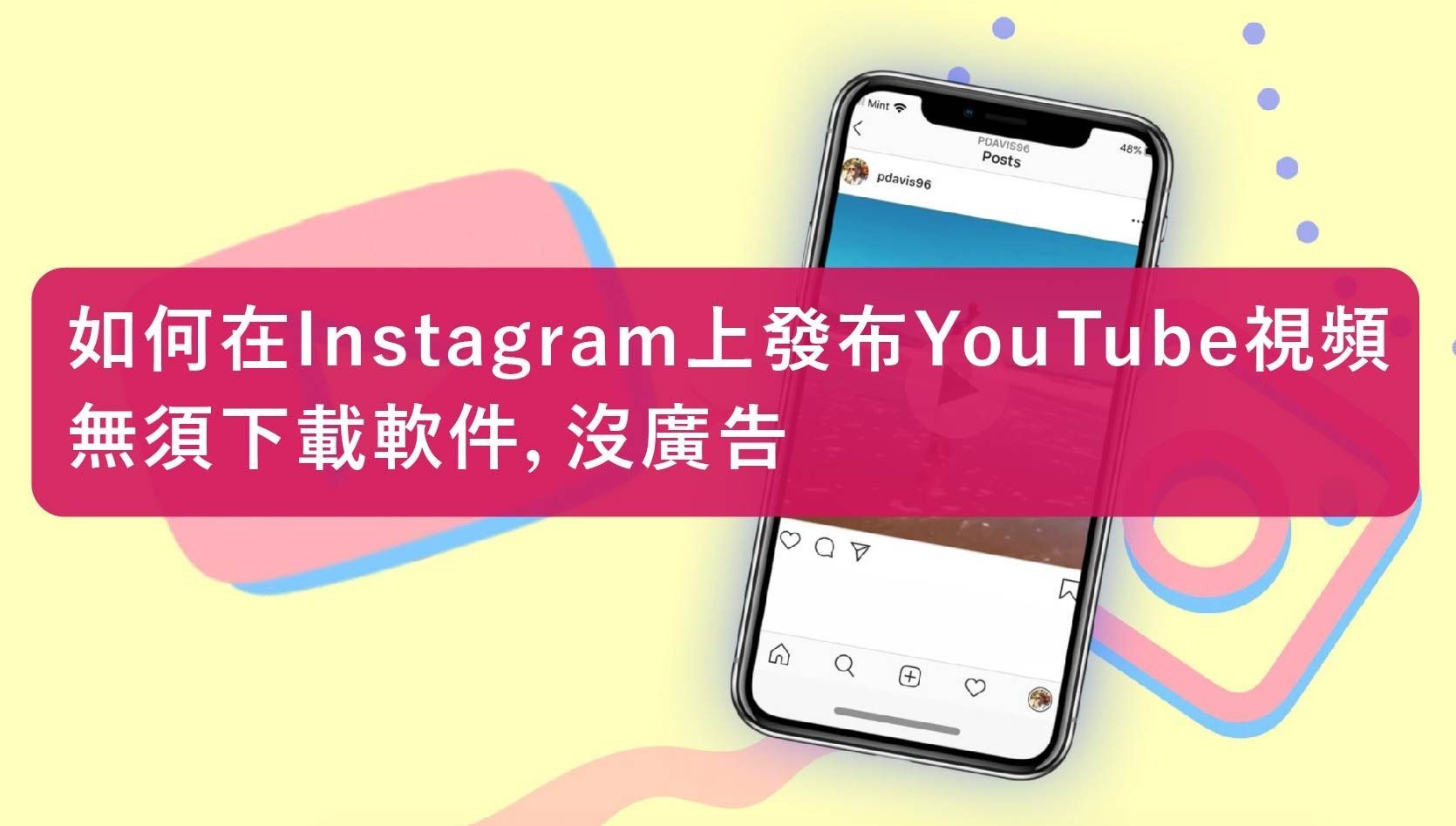如果您使用多個不同的App下載視頻,修剪視頻並調整大小以使其方形,則發布YouTube視頻可能會很複雜。
使用Kapwing,您可以直接從YouTube導入視頻,並在Instagram上調整大小/修剪視頻。由於Kapwing在線,因此該技術可在任何設備上使用,並且您無需下載任何軟件。它非常簡單,並且可以毫無障礙地運行。
步驟1:打開Kapwing調整程序
首先打開Kapwing Resizer。您會在首頁上看到一個演示,演示了創作者如何調整所有不同社交媒體格式的大小。
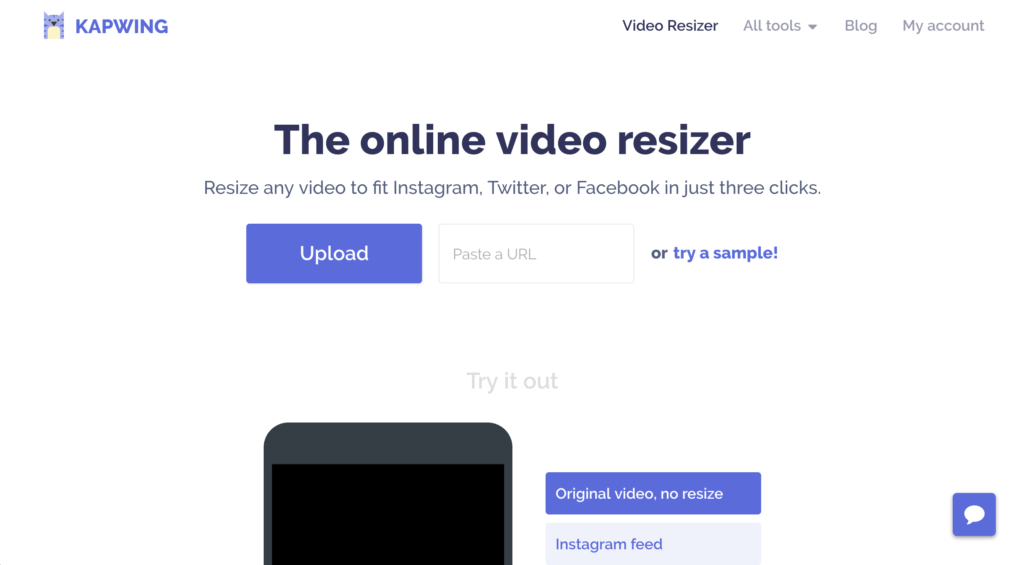
該調整大小適用於圖像,GIF和視頻,因此您可以將其用於任何媒體類型。
步驟2:導入YouTube視頻
將YouTube URL粘貼到主頁框中,以導入YouTube視頻。Kapwing支持最長30分鐘的視頻,並將視頻直接加載到尺寸編輯器中。

如果電腦上有視頻,也可以上傳視頻,或者從Giphy,Vimeo,Google雲端硬盤和其他網站導入視頻。在我的示例中,我導入了Billie Ellish的“ Bad Guy ”音樂視頻。
步驟3:為Instagram調整大小
在左側欄中,選擇正方形(長寬比為1:1)以優化Instagram。您也可以更改為5:4或4:5,以利用Feed中的垂直空間。
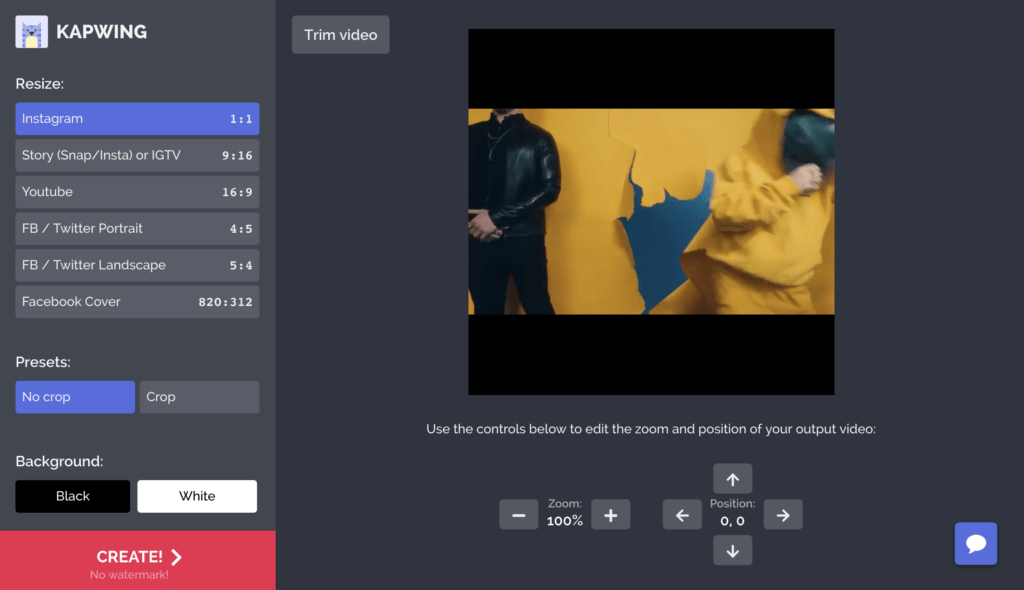
您可以選擇“不裁剪”適合,將視頻放置在幀的中間,並在上方和下方填充,或“裁剪”適合,將視頻剪切為所需的寬高比。使用視頻預覽下方的箭頭鍵和按鈕調整裁剪和位置。
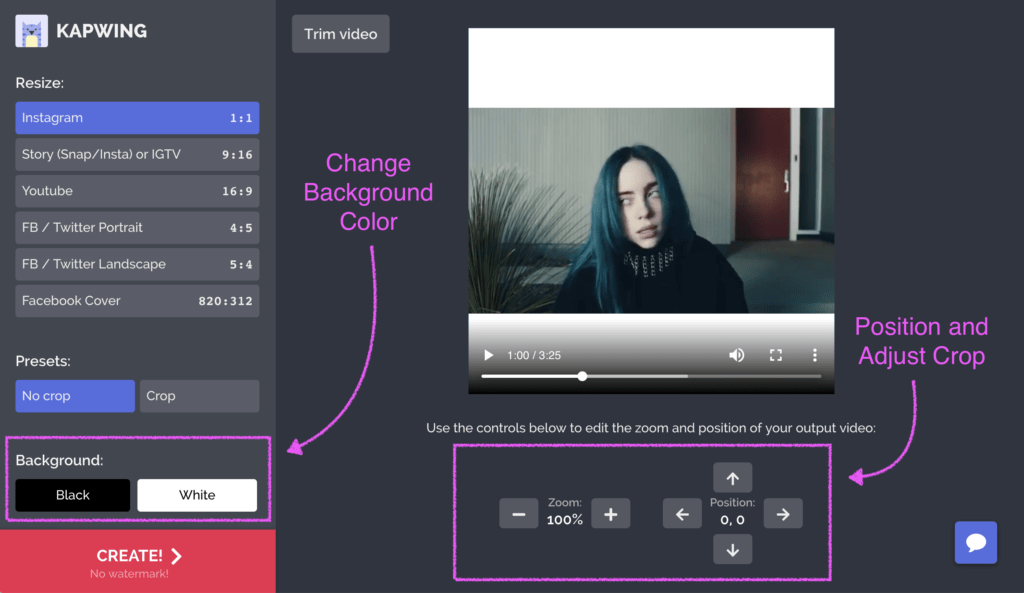
我建議使用白色背景與Instagram的本體淺色混合。使用左欄中的背景按鈕更改背景顏色。
您還可以修剪視頻,以使其適合Instagram。在IG上,視頻長度必須少於1分鐘(60秒),因此請確保您的轉發不超過60秒。點擊左上方的“修剪視頻”按鈕,以更改YouTube視頻的開始和結束時間。我將此YouTube音樂視頻修剪到1分鐘,以便可以將其發佈到我的Instagram Feed中。
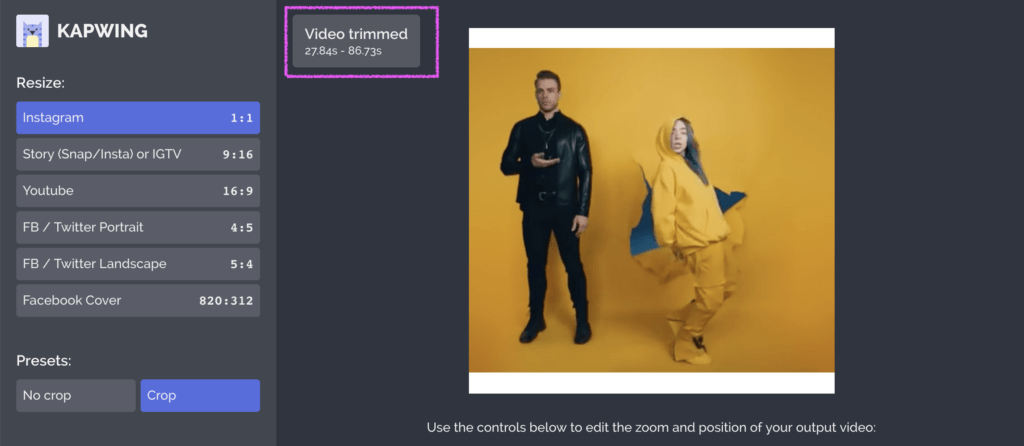
您也可以為Instagram故事或IGTV編輯帖子。單擊“調整大小”菜單中的第二個大小選項,“故事(限時動態/ Insta)或IGTV”。單擊新的調整大小選項後,視頻預覽將立即更新。這種技術是為IGTV調整YouTube視頻大小的快速方法!
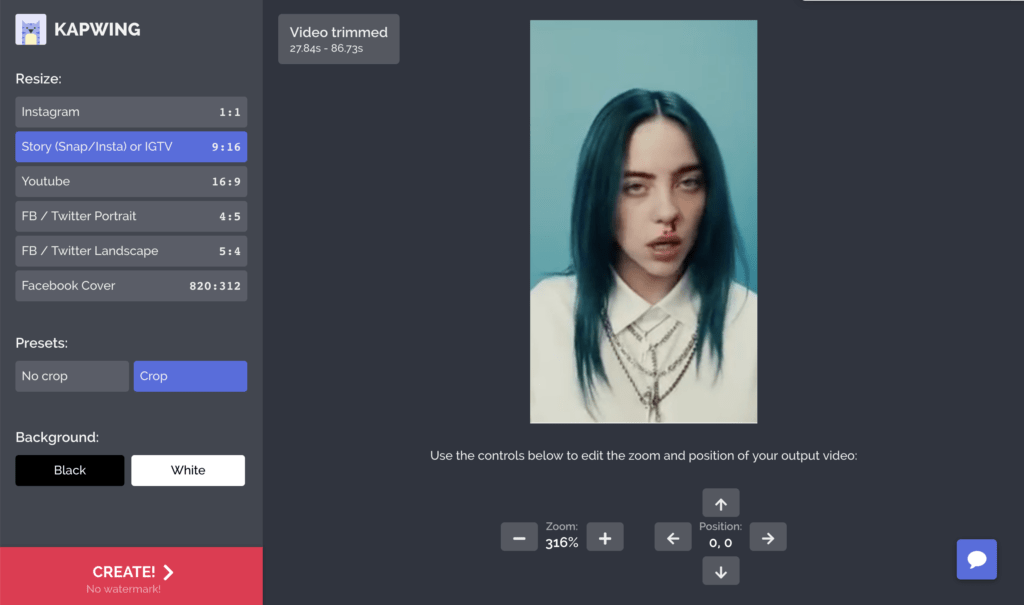
步驟4:在Instagram上下載和發布
調整視頻大小後,單擊“創建”以一起處理MP4。Kapwing將在雲端中為您調整視頻大小,並在加載時向您顯示進度。幾秒鐘後,您將擁有重新調整大小的MP4!下載視頻以將其直接發佈到Instagram。如果您想調整設置,修剪不同的片段或獲得不同的尺寸,也可以返回編輯視頻。
希望本教程可以將您的YouTube視頻發佈到Instagram的過程分幾個步驟。Resizer可用於重新發布,音樂視頻,歌詞視頻等,這種技術非常適合將Reddit和Imgur視頻發佈到Instagram,IGTV,SnapChat和Instagram Stories。
Kapwing沒有廣告,可以免費使用,但免費版本的底角會有一個小水印。創作者可以付費將其刪除或訂閱無限制的無水印視頻。祝大家分享愉快!